ドコモが提供する「dアカウント(旧称:docomo ID)」はスマートフォン上ではカンタンに新規発行できますが、単体では画面操作できないWi-Fiルーターだと手順が少し複雑です。
そこで本記事では、ドコモのモバイルWi-Fiルーターの番号に紐づくdアカウントを発行する方法を紹介します。
photo by docomodake
Wi-Fiルーターでdアカウントを発行する方法
dアカウントとは?
「dアカウント」は主に、ドコモ系サービスをドコモ携帯以外で利用する際に必要となるアカウントです。
特にモバイルWi-Fiルーターの場合、番号と紐づくdアカウントを発行すれば「My docomo(マイドコモ)」へログインして次の操作ができる点で恩恵があります。
- ルーターで使用したデータ通信量を確認できる
- 速度制限を解除するオプションに申し込める
dアカウントは通常、ドコモと回線契約のある端末上の操作で新規作成できますが、ルーターの場合は接続中のパソコンやタブレット上から代理で発行手続きが必要となります。
以降よりその手順を解説します。
事前準備を行う
作業に入る前に、下記環境が整っているか確認して下さい。
- dアカウントを発行したいドコモのWi-Fiルーター本体
- ルーターの「ネットワーク暗証番号」
- Wi-Fiルーターと接続できる端末(例:パソコン / タブレット / スマートフォン)
「ネットワーク暗証番号」は、ルーターをドコモショップで新規契約した際に決めた4桁の暗証番号のことで、契約内容を変更する際の本人確認のため使用します。
dアカウント発行時に必要となるため、もし忘れた場合、リセットするには本人確認証(例:免許証)を持参の上、ドコモショップへ来店する必要があります。
ルーター回線番号を紐づくdアカウントを作成する手順
記事中では、Wi-Fiへ接続できる端末としてパソコンを用いて説明をしています。
タブレットやスマートフォンで作業をしても、画面表示が一部異なるだけで手順は同様です。
まず、dアカウントを発行したいドコモルーターとパソコンをWi-Fi接続します。
このままドコモルーターと接続した状態で、パソコンのブラウザでdアカウントのポータルサイトへアクセスします。
サイト右上にある「アカウント管理へ」に進み、
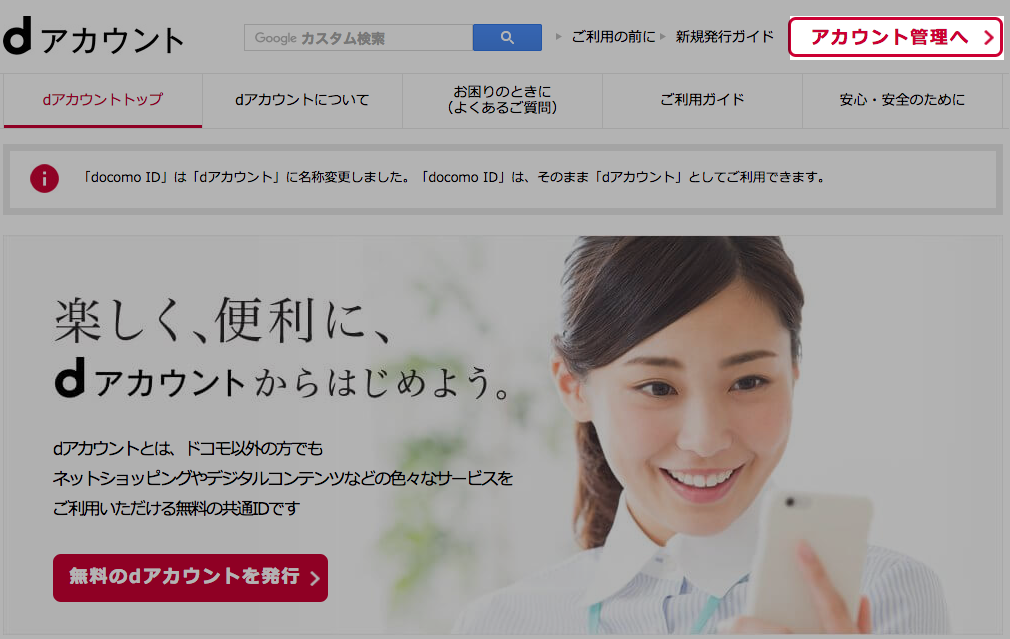
「dアカウントを発行する」をクリックします。
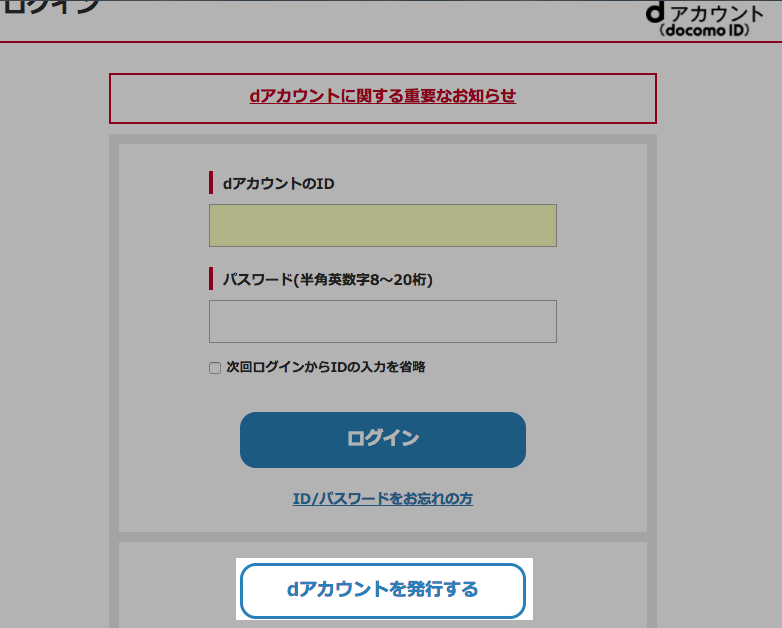
本人確認のため「ネットワーク暗証番号」が要求されます。
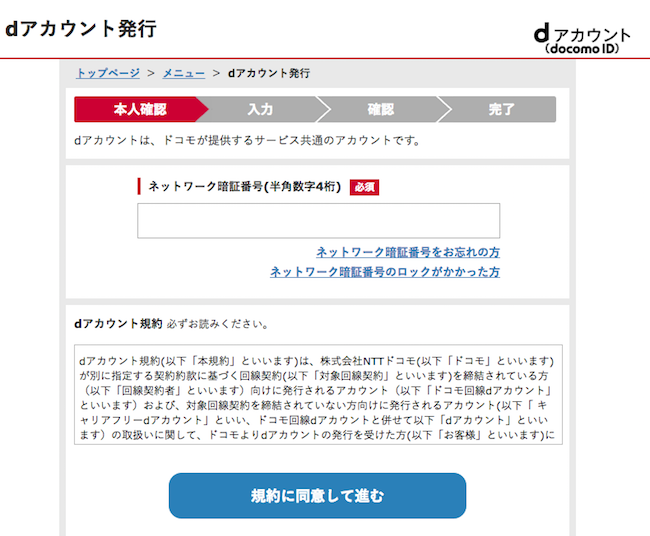
もし上記ページが表示されず、「dアカウントメニュー」が出た場合は、基本設定にある「dアカウントの発行」を選んで下さい。上記ページへ移るはずです。
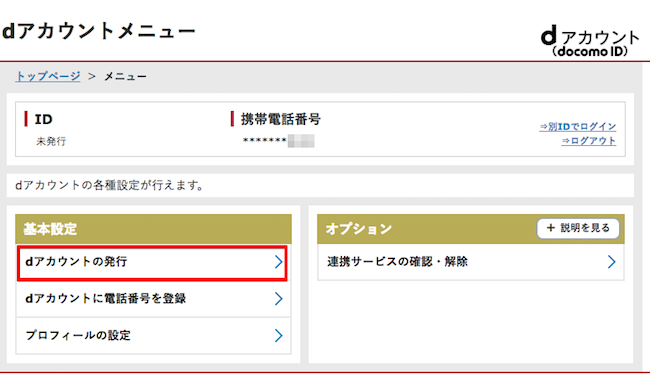
登録するdアカウントのIDとパスワードを入力します。
IDの種類について、基本はドコモメールアドレスとなりますが、それ以外のアドレス(例:Gmail / 会社のメールアドレス)や好きな文字列でもOKです。
いずれドコモを解約する可能性のある場合、ドコモメールアドレスも自動的に削除されるため、ドコモメール以外のアドレスにしておくべきでしょう。
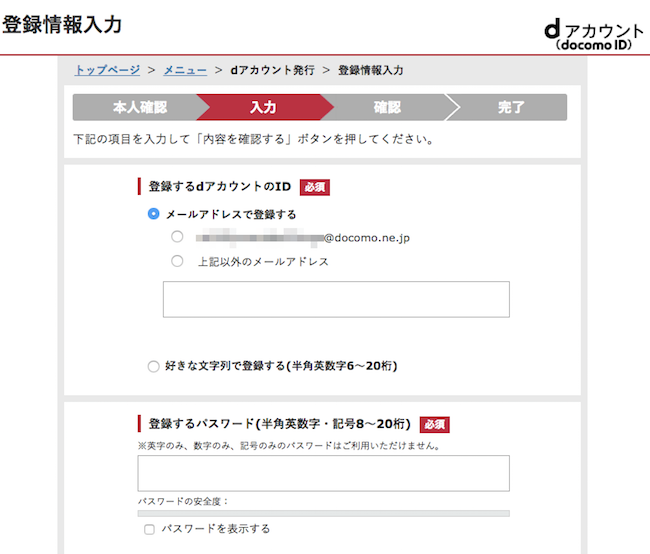
発行するdアカウントの情報を確認します。
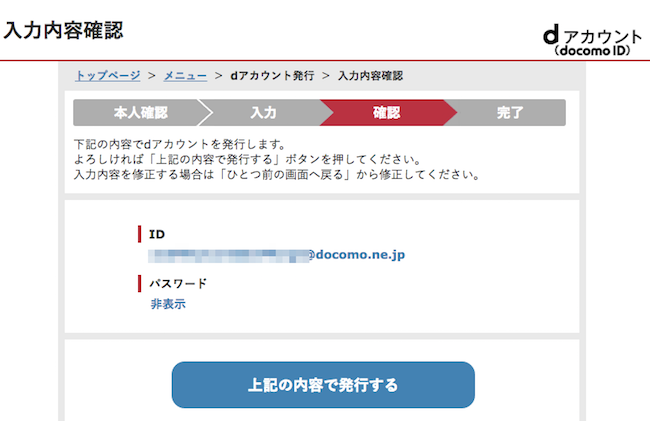
最後に登録内容確認のため、メールアドレスに届くワンタイムキーを入力します。
参考:うまく発行できない場合
ここまでの説明でつまづく場合、操作端末(例:パソコン / タブレット / スマートフォン)がしっかりドコモのWi-Fiルーターと接続しているか確認して下さい。
例えば、下記のようなケースに該当する場合、Wi-Fiルーター本体の回線番号を紐づくdアカウントは発行できません。
- Wi-Fiの接続先が自宅の固定回線やカフェの無料Wi-Fiに繋がっていた
- タブレットやスマートフォンをWi-Fiではなくモバイルデータ通信で接続していた
補足:dアカウントにまつわるアレコレ
スマートフォン上でdアカウントを発行する方法
スマートフォンの番号と紐づくdアカウントならカンタンに作成できます。
詳細は関連記事【ドコモのdアカウントを新規発行する方法まとめ! docomo IDをスマートフォンやパソコンで確認しよう】で解説しています。

発行済dアカウントに電話番号を登録する方法
ドコモ以外の携帯キャリアを使っているときにdアカウントを作成して、その後MNPでドコモへ乗り換えた場合、dアカウントへ電話番号を登録すればそのまま使い続けることが可能です。
詳細は関連記事【発行済dアカウント(旧ドコモID)に電話番号を登録する方法! MNP新規契約したら紐付けをしよう】で解説しています。

〆:公式ページの説明が分かりづらい
以上、モバイルWi-Fiルーターでdアカウントを発行する方法! ドコモの番号と紐付くdocomo IDを作成しよう の説明でした。
dアカウントの発行は、SMSでワンタイムキーを受け取れる端末(例:スマートフォン / タブレット)を前提に設計されている印象で、ルーターの発行方法は分かりづらいです。
ドコモのルーターでdアカウントを発行されたい方は、ぜひご参考あれ。
コメント